Åtgärda OneNote-inloggningsproblem på Windows 11/10
Microsoft OneNote fungerar med ett Microsoft -konto. Eftersom det synkroniseras med OneDrive kan det finnas ett problem där du får inloggningsproblem(Sign-in) på Windows 11/10 . Utan en inloggning(Sign-in) kommer du inte att kunna spara ändringarna i molnet, och OneNote- filer som finns på OneDrive kommer inte att vara tillgängliga. I det här inlägget tittar vi på olika lösningar som hjälper dig att fixa OneNote - (OneNote Sign)inloggningsproblem(Problems) på Windows 11/10 .
Varför uppstår inloggningsproblem med OneNote ?
Det kan finnas en uppsjö av anledningar till att det händer, men för det mesta beror det på att OneDrive inte kan slutföra verifieringen och har fastnat någonstans. Följ den föreslagna lösningen för att åtgärda problemet.
OneNote- (OneNote Sign)inloggningsproblem(Problems) på Windows 11/10 11/10
Innan vi börjar, se till att du kan komma åt ditt Microsoft -konto i en webbläsare. Du kan logga in på OneDrive och se till att det inte finns några problem med lösenordet.
- Logga in med ett Microsoft(Microsoft) -konto igen
- Återställ OneNote-appen från Inställningar
- Skapa en ny kopia av OneNote
- Återställ eller reparera kontor.
Det sista förslaget är när det inte finns något annat val.
1] Logga(Sign) in med ett Microsoft(Microsoft) -konto igen
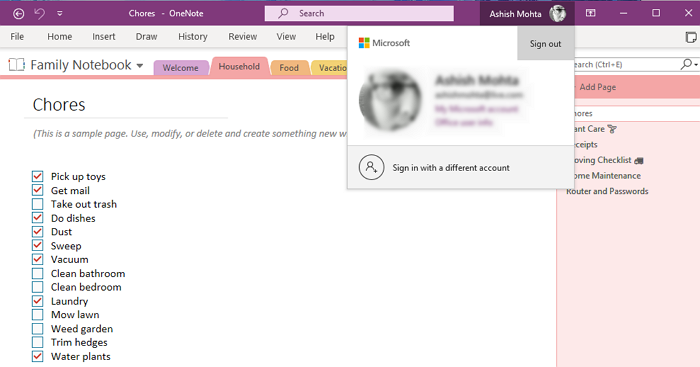
Öppna OneNote och klicka sedan på profilikonen på den översta raden som har ditt namn. Klicka sedan på Logga ut(Sign-out) . Stäng programmet, starta om och logga in igen. Om den tidigare inloggningen hade ett problem bör detta hjälpa till att lösa det.
Läs(Read) : Hur rensar man OneNote-cachen(How to clear the OneNote Cache) ?
2] Återställ OneNote-appen från Inställningar
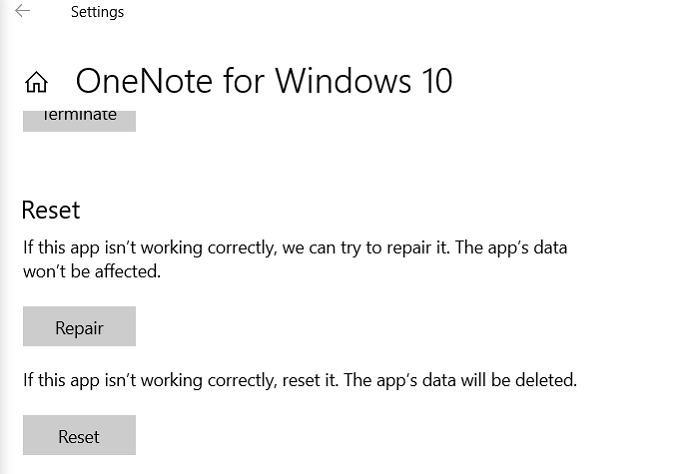
Gå till Windows 10 Settings > Apps . Leta upp OneNote(Locate OneNote) från applistan och välj den. Klicka(Click) på länken Avancerade(Advanced) alternativ och klicka sedan på Reparera och Återställ knapparna efter varandra.
3] Skapa en ny kopia av OneNote
Om inget annat fungerar, och felet bara inträffar för en specifik anteckningsbok, skulle jag föreslå att du skapar en ny, kopierar allt från den berörda anteckningsboken och klistra in den nya. Om den nya synkroniseras utan problem är problemet nu löst.
4] Återställ eller reparera kontor
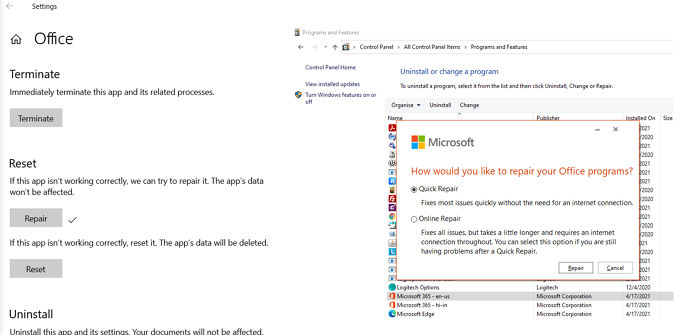
Microsoft Office erbjuder en inbyggd felsökare som kan åtgärda kända problem med alla Microsoft Office - produkter.
- Use Win + X och klicka på Appar(Apps) och funktioner(Features) i popup-menyn.
- Sök och välj sedan Microsoft(Select Microsoft) office från listan
- Klicka(Click) på Avancerade alternativ(Advanced Options) och leta upp Reset(Reset) Section
- Klicka sedan på knappen Reparera(Repair) för att starta processen.
Ett annat sätt att uppnå detta är att gå till den Classic Control Panel > Program och funktioner(Features) . Leta upp Microsoft Office(Locate Microsoft Office) , välj det och klicka sedan på Ändra(Change) . Du kommer att ha två alternativ här—Snabbreparation och Onlinereparation . Prova dem. Det senare tar längre tid, och du bör prova det om Quick Repair inte fungerar.
Relaterat(Related) : Felsök OneNote-problem, fel och problem(Troubleshoot OneNote problems, errors & issues) .
Jag hoppas att inlägget var lätt att följa och hjälpte dig med OneNote - (OneNote Sign)inloggningsproblemen(Problems) på Windows 11/10 .
Related posts
Hur man använder OneNote effektivt i Windows 11/10
Hur man ändrar vy i OneNote på Windows 11/10
Så här återställer du raderade OneNote-anteckningar på en Windows 11/10-dator
Hur man zoomar in och zoomar ut i OneNote på Windows 11/10
Fixa Crypt32.dll inte hittades eller saknas fel i Windows 11/10
Åtgärda skrivarstatusen är pausad, felet kan inte återupptas i Windows 11/10
Fixa Bluetooth-ljudstammning i Windows 11/10
Fix System avbryter hög CPU-användning i Windows 11/10
Åtgärda mikrofon som inte är ansluten till Windows 11/10
Fixa MPSigStub hög CPU-användning i Windows 11/10
Åtgärda Klif.sys Blue Screen-fel i Windows 11/10
Åtgärda Epic Games felkod LS-0018 i Windows 11/10
Åtgärda PowerShell som orsakar hög CPU-användning i Windows 11/10
Åtgärda speglad volym som saknas efter ominstallation av Windows 11/10
Åtgärda Discord-meddelanden som inte fungerar på Windows 11/10
Åtgärda HP-skrivarvalideringsfel i Windows 11/10
Fix Xbox-spel installeras inte på Windows 11/10 PC
Åtgärda Epic Games felkod IS-MF-01 och LS-0009 på Windows 11/10
Åtgärda problem med Generic PnP Monitor-drivrutin på Windows 11/10
Åtgärda fel på oallokerat utrymme på USB-enhet eller SD-kort i Windows 11/10
